Ako skryť video na VKontakte?
- Ako skryť komentáre k videu VKontakte
- Ako skryť VKontakte videá, na ktorých som bol označený
- Veľmi pohodlné skryť video VKontakte
Ruská sociálna sieť VKontakte umožňuje svojim divákom nahrať fotografie a videá, ale čo ak chcete skryť VK videá od všetkých používateľov naraz alebo od konkrétnej osoby. Ako skryť videá na VKontakte je manuál s podrobným a rozšíreným popisom nastavení v rámci sociálnych stránok v kontakte vašich príspevkov vo videu. 
Je známe, že akonáhle užívateľ nahrá video cez svoj účet na VKontakte, stane sa dostupným pre všetkých používateľov (pokiaľ nenastavíte nastavenia ochrany osobných údajov naraz), povieme vám, ako skryť videá VKontakte a tiež zakázať komentovanie vášho materiálu. S pomocou úpravy videa sa sami rozhodnete, ktoré video chcete skryť a ktoré video ponecháte na všeobecné zobrazenie.

Je to veľmi cool, že majiteľ videa má možnosť skryť to, môže byť veľa dôvodov pre to, alebo, aby to jednoducho, každý má svoje vlastné. Ale nepochybne - umožňuje užívateľovi VKontakte, stiahnuť ho na experimentálne alebo iné účely a zdieľať ho len so správnym publikom alebo všeobecne, s nikým.
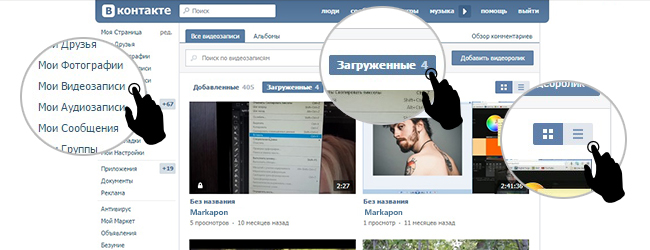
Po presune na stránku s videom na VKontakte by ste mali vybrať kategóriu videa, ktorú chcete skryť. Je možné ho pridať, to znamená tie, ktoré ste pridali v rámci sociálnej siete, ktoré si stiahli priamo vy a videá so mnou, ktoré ste označili inými používateľmi.
Skryť videá VKontakte, môžete len tie, ktoré sa nahrali sami, môžu byť v sekcii [Downloaded] alebo [Added], ak ste pridali video materiál v rámci sociálnej siete VKontakte (napríklad pomocou tlačidla [Add to yourself]), potom ho upravte , ale v našom prípade, skryť, neuspejete.
Poznámka:
Ako môžete vidieť na obrázku, pred začiatkom práce s videozáznamami sme identifikovali tri segmenty, už sme spomínali dve vyššie uvedené, ale tretia je nové tlačidlo, ktoré vám umožňuje prepínať videá zo zoznamu na prezentáciu, inými slovami, dve videá na páske , veľmi pohodlné inovácie.
Pokračujme a začneme s priamou úpravou, aby sme skryli video, ktoré potrebujeme. Vyberte video, s ktorým budeme pracovať, keď je materiál vybratý, posuňte kurzor myši do pravého horného rohu videa, sú tam dve ikony, jedna vo forme ceruzky, s kontextovou výzvou [Edit video], druhá v zobrazení zoznamu [Album].

Akonáhle prejdete na ikonu [Ceruzka] na aktívnej ikonke, môžete bezpečne kliknúť. Potom, v pop-up okne uvidíte formulár s poliami pre vyplnenie, video tituly a popisy, a priame funkcie, s ktorými môžete skryť vkontakte videa.
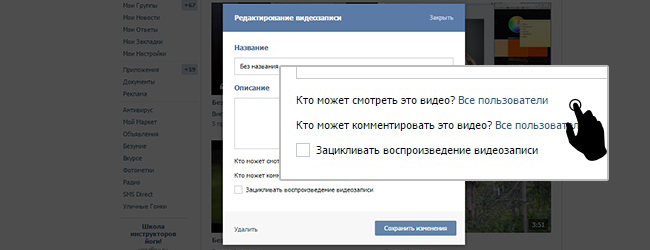
Ako ste si všimli, zvýšili sme posledné tri riadky okna na úpravu videa. Potom je všetko veľmi jednoduché;
Prvý riadok je ten, kto môže sledovať toto video ?, potom aktívny odkaz s rozbaľovacím zoznamom, v ktorom si vyberiete možnosť odpovede z ponúkaných alternatív.

Dúfajme, že ti všetko bolo jasné, teraz si vyberieš formulár [Len ja], skryješ video z cudzích názorov. Ak vyberiete len priateľov, otvoríte prístup k svojim priateľom, s výnimkou toho, že chcete označiť osobu, ktorej prístup k videám bude obmedzený a čo je najdôležitejšie, nezabudnite na tlačidlo Uložiť zmeny, inak vaše video zostane vo verejnom zobrazení. Keď sa tak stane, kontextové okno sa zatvorí a na videu (v ľavom dolnom rohu) sa pri vznášaní objaví malá ikona zámku s nápisom [Video je chránené súkromím].
Takže bez väčších ťažkostí, s niekoľkými kliknutiami môžete skryť svoje videá na VKontakte, od všetkých alebo od tých, ktorých by ste nechceli venovať svojmu video obsahu.
Ako skryť komentáre k videu VKontakte
Ak chcete zakázať komentáre z videa na VKontakte, druhý riadok je zodpovedný po [kto môže sledovať toto video?] A to sa nazýva rovnakým spôsobom, ktorý môže komentovať toto video? Hlavná funkcia, úplne podobná modelu, skryť video a nesie v sebe všetky rovnaké, podobné inštalácie.
Ako skryť VKontakte videá, na ktorých som bol označený
Ak chcete skryť videá, na ktorých vás označili vaši priatelia alebo známi, budete musieť použiť odkaz v ľavom menu [Moje nastavenia]. Potom sa na stránke, ktorá sa otvorí, vyberte kartu, hornú ponuku, položku [Privacy / Súkromie]. Potom nájdite položku [Kto vidí videá, na ktorých som bol označený] a vedľa nej pomocou aktívneho odkazu s rozbaľovacou ponukou nastavte nastavenia ochrany osobných údajov.

Veľmi pohodlné skryť video VKontakte
Sociálna sieť VKontakte je bezpochyby veľmi výhodná v oblasti jej používania a neustále inovácie určite potešia svojich užívateľov. Schopnosť nahrať rodinné video archívy, zachytiť vtipné, zaujímavé, nezabudnuteľné chvíle života a najdôležitejšou vecou je, že tieto videá môžete skryť a zdieľať ich so svojimi príbuznými alebo priateľmi v iných mestách. A ako ste si všimli, je to celkom jednoduché.
Staňte sa obľúbenejším na Instagrame. Objednávka rád a odberateľov.
Objednávku môžete zadať podľa odkaz ,